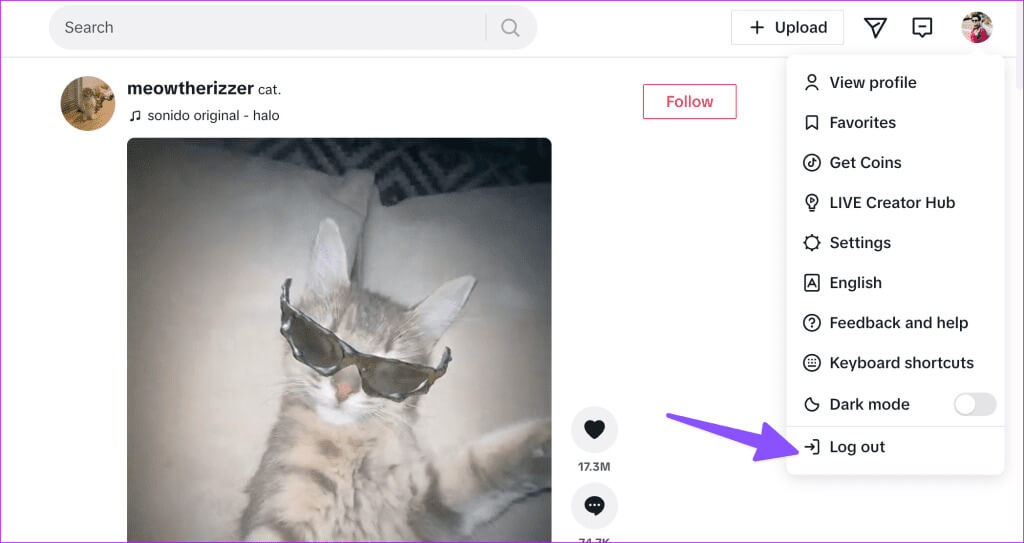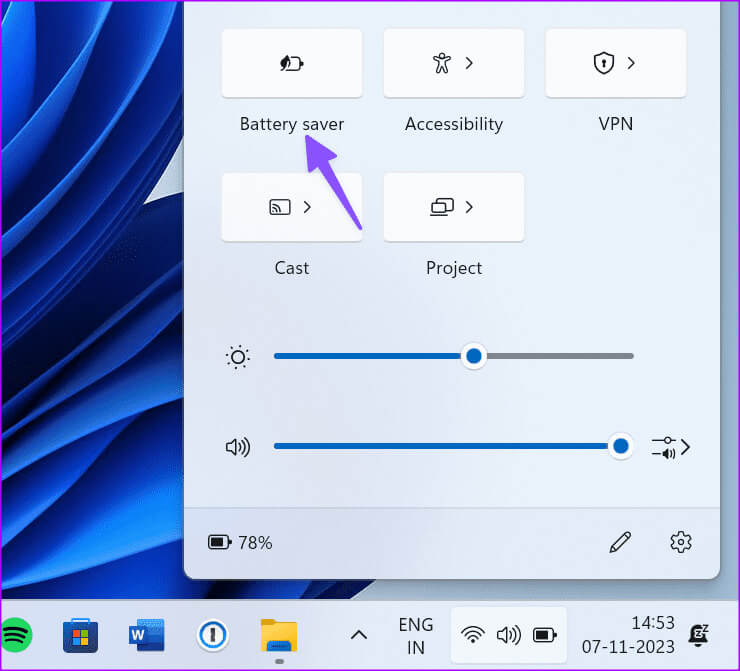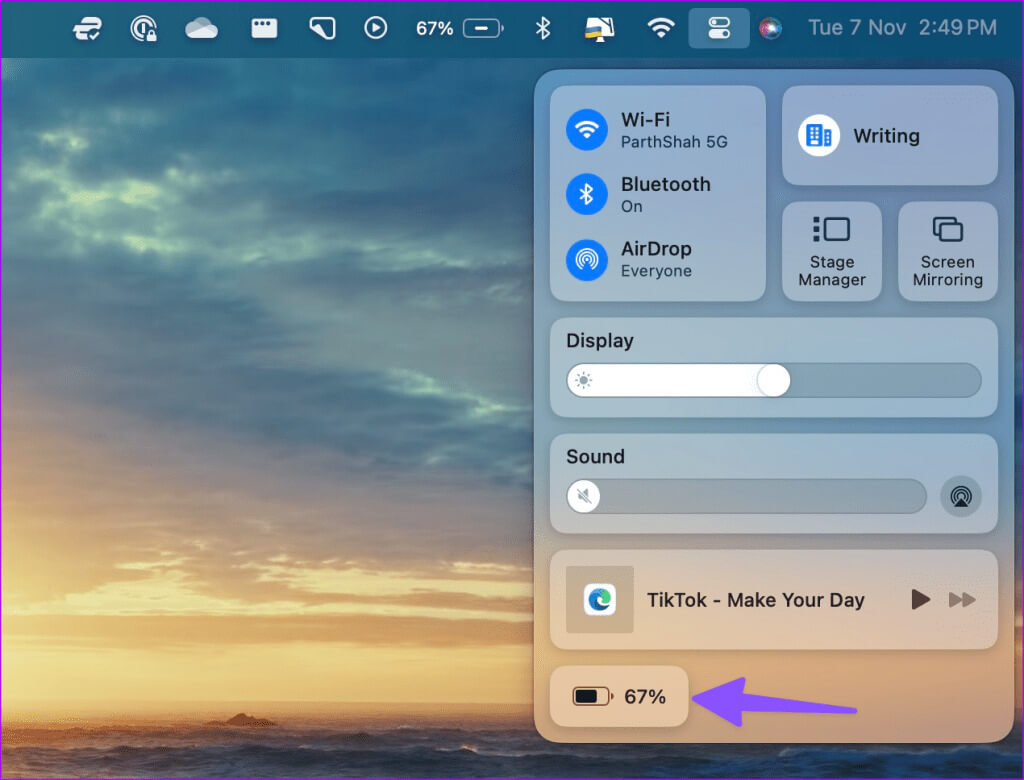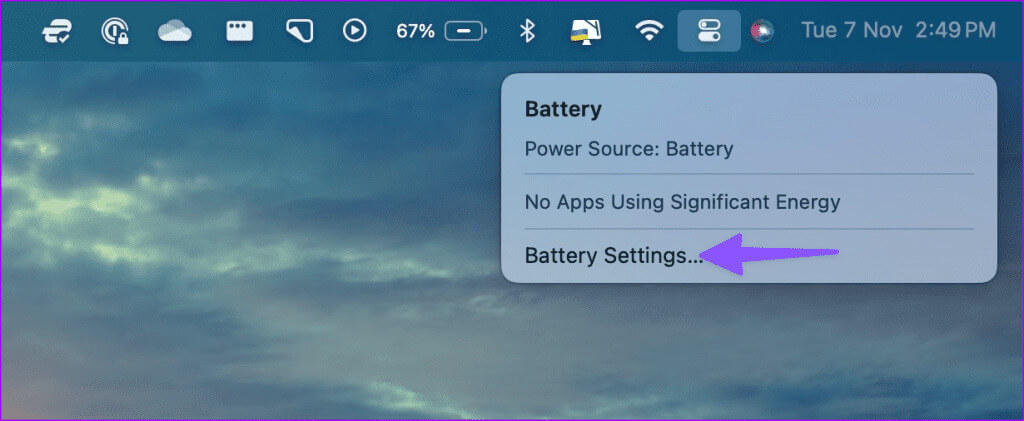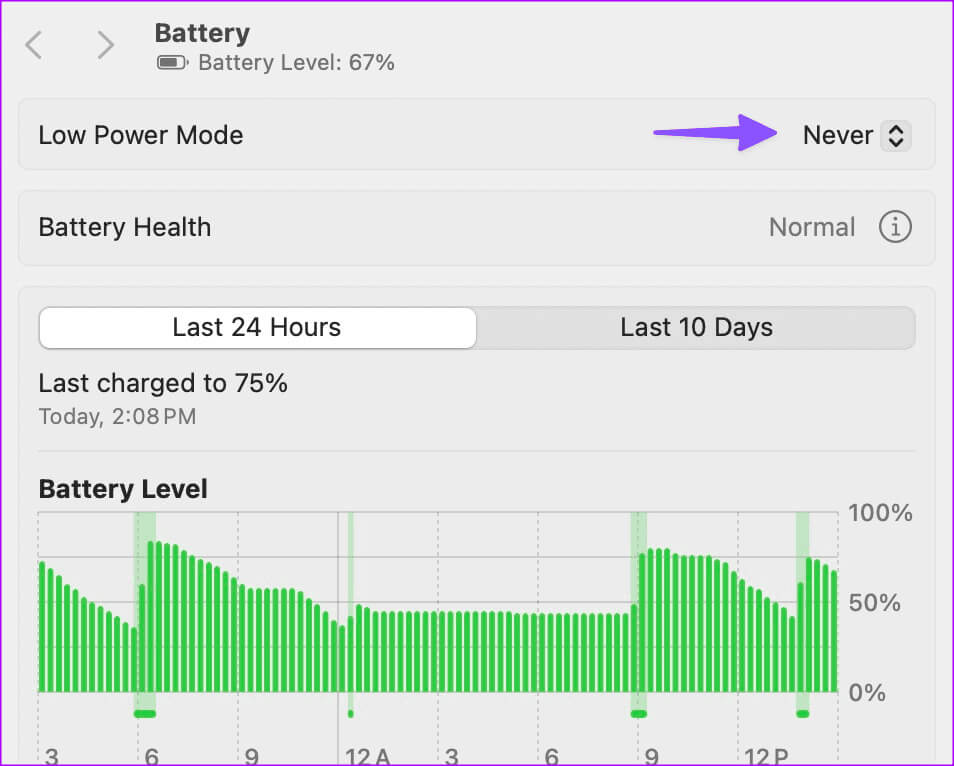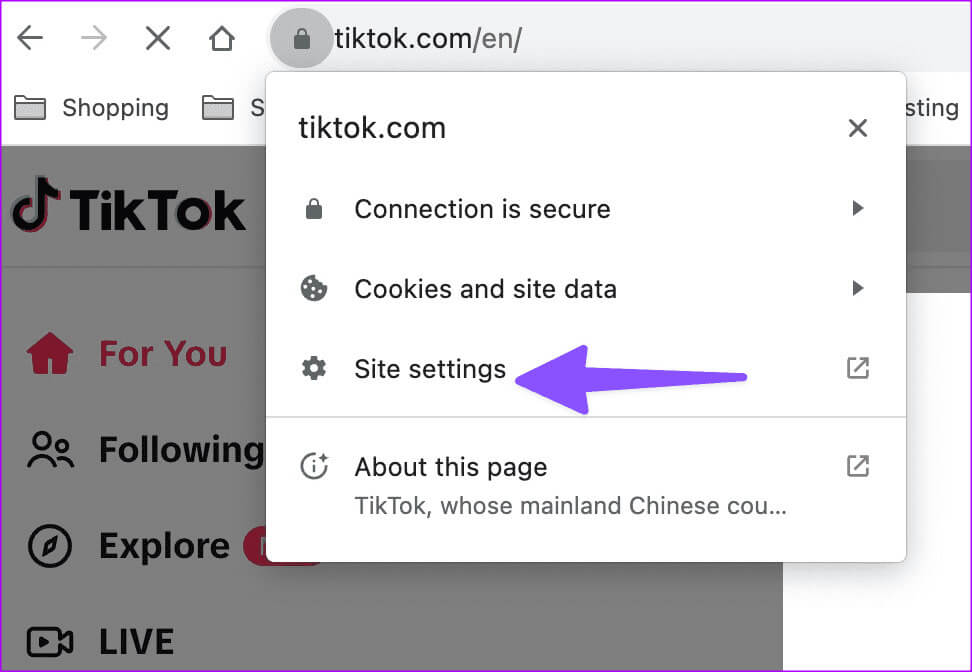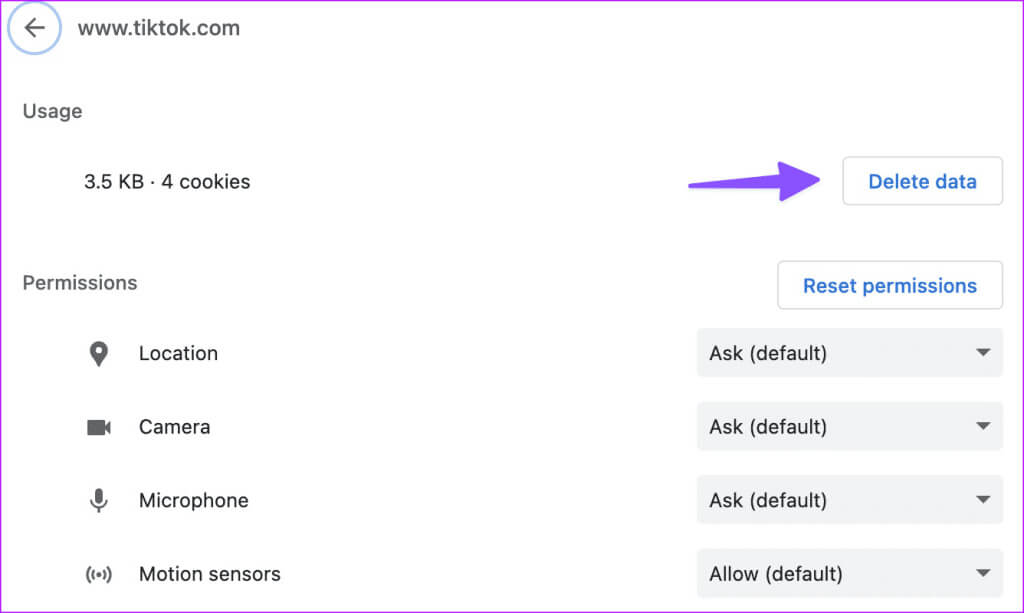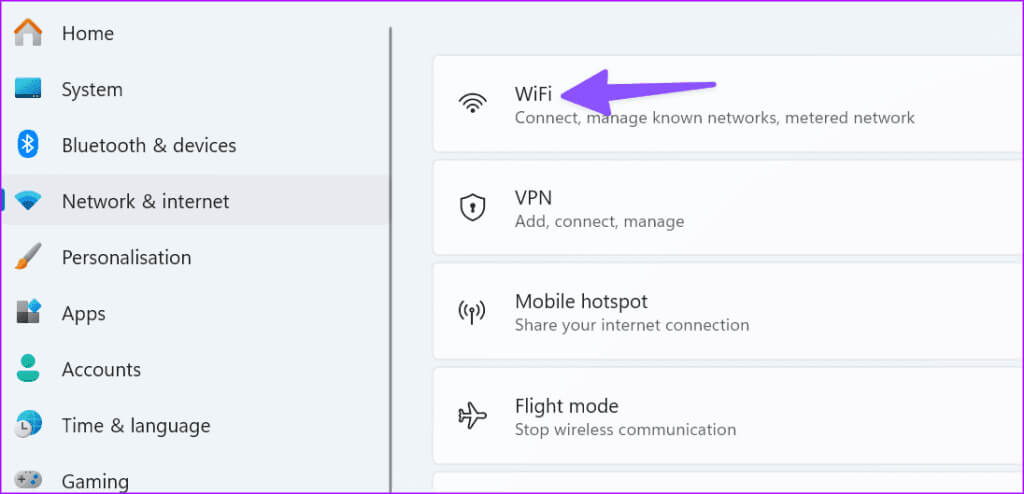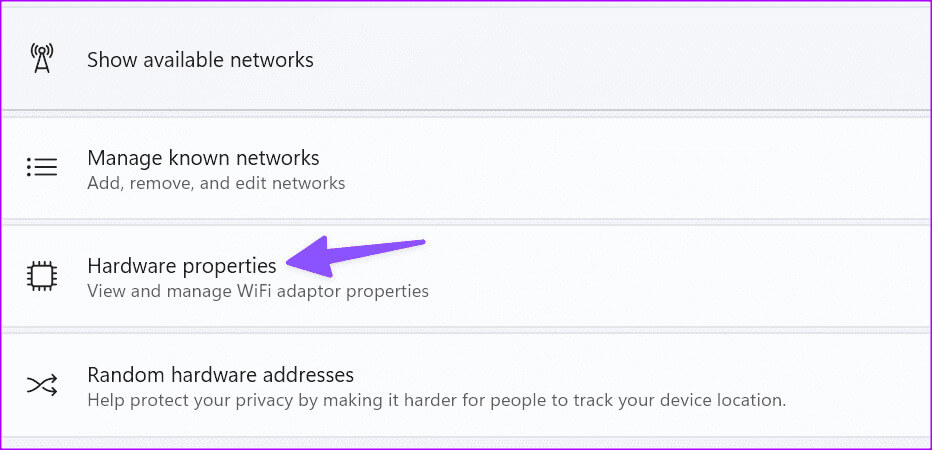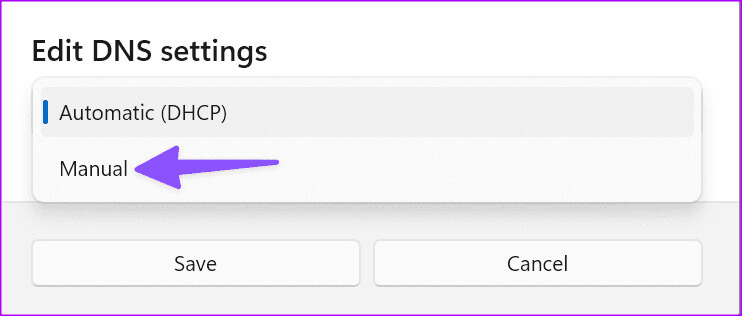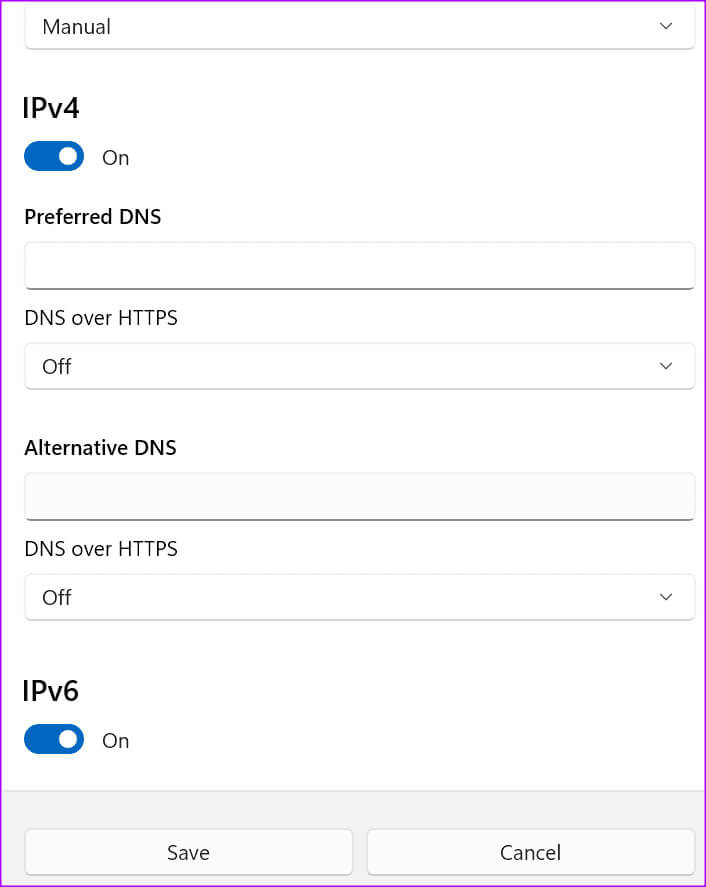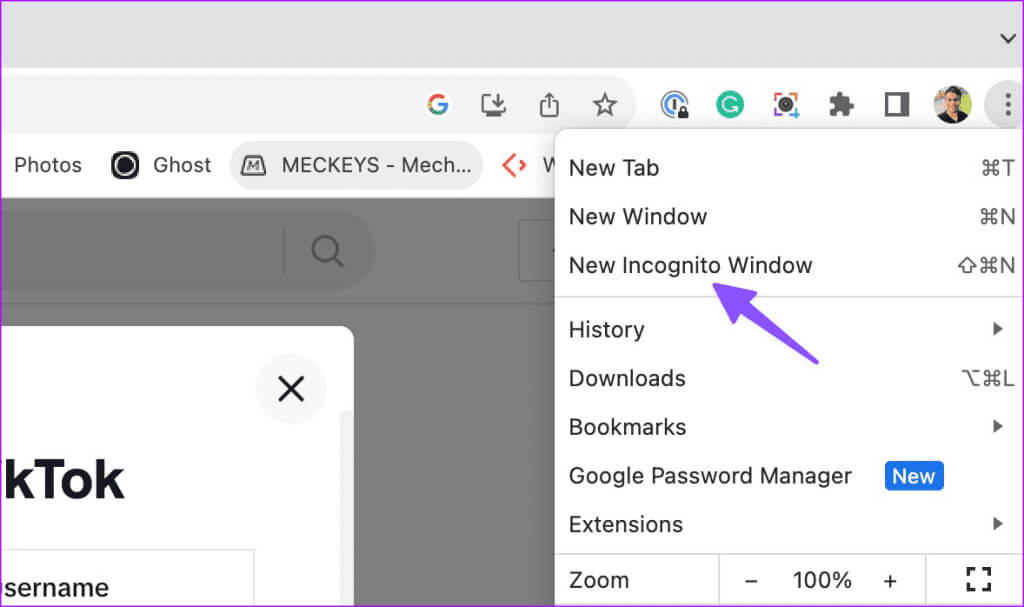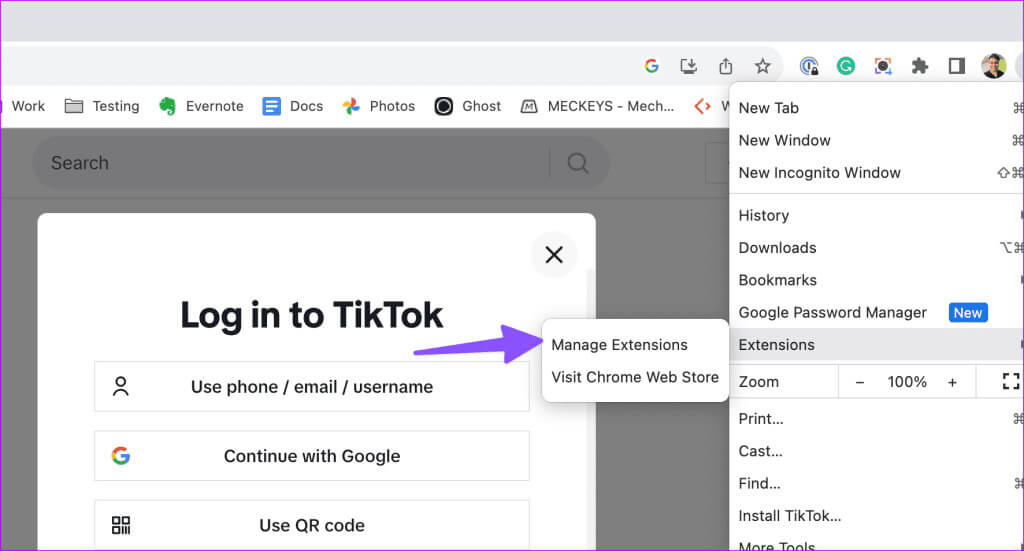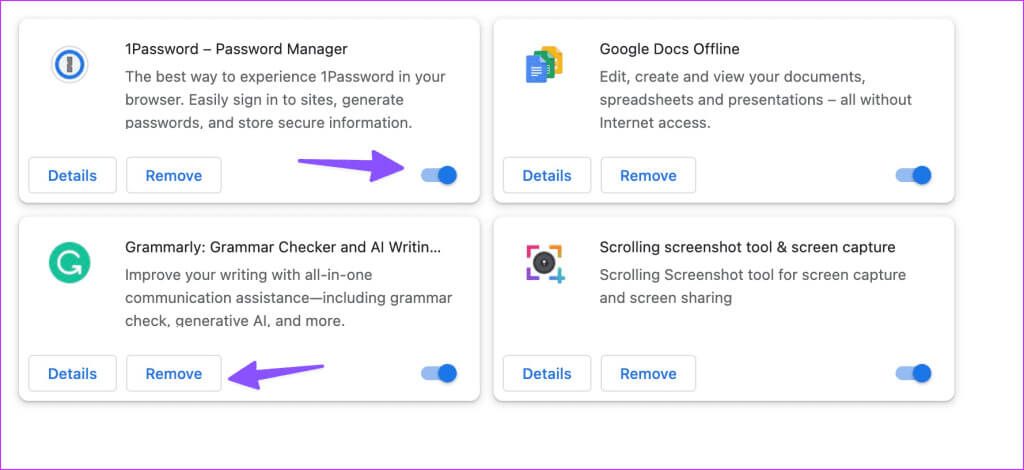أفضل 10 طرق لإصلاح عدم عمل TikTok في متصفح الويب
على الرغم من أن تجربة TikTok الخاصة بك هي الأنسب لمنصات الأجهزة المحمولة، إلا أن عملاق الوسائط الاجتماعية يقدم متغيرًا على الويب أيضًا. يمكنك زيارة TikTok على سطح المكتب وإلقاء نظرة سريعة على مقاطع الفيديو العصرية ومتابعة المحادثات وحتى بدء مقطع فيديو مباشر. ومع ذلك، أثار العديد من المشكلات في الوصول إلى موجز TikTok الخاص بهم على المتصفحات الشائعة مثل Google Chrome وMicrosoft Edge وFirefox. فيما يلي أفضل الطرق لإصلاح عدم عمل TikTok في متصفح الويب.
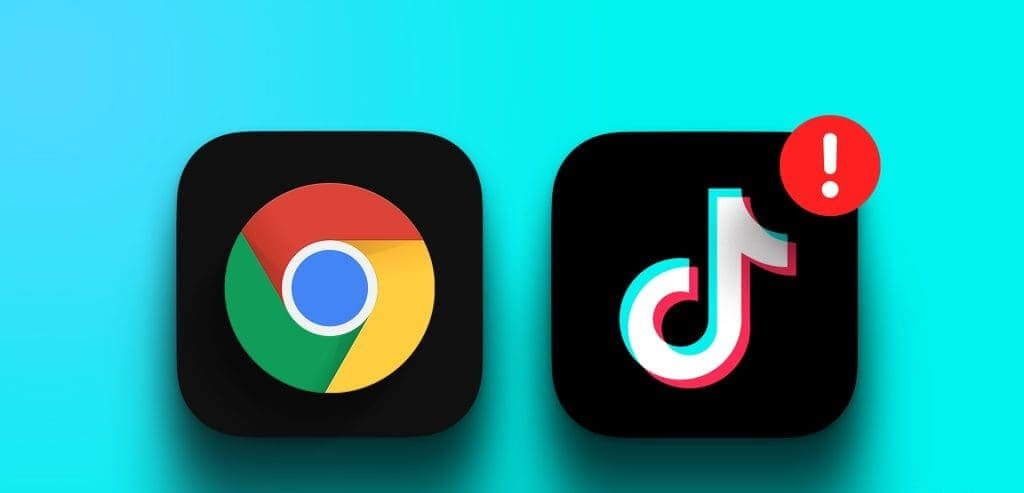
سواء كنت في استراحة الغداء أو تمر بيوم متعب، فإن تصفح موجز TikTok الخاص بك لبضع دقائق يمكن أن يحسن حالتك المزاجية. قد يؤدي عدم تشغيل مقاطع فيديو TikTok في المتصفح إلى إرباكك. قبل التبديل إلى تطبيقات TikTok للجوال، استخدم الخطوات أدناه لإصلاح عدم عمل TikTok في متصفح الويب.
1. تحقق من اتصال الشبكة
تحتاج أولاً إلى التأكد من اتصال شبكة مستقر على نظام التشغيل Windows أو Mac. على عكس منصات التواصل الاجتماعي الأخرى، يقوم TikTok ببث مقاطع الفيديو باستمرار على البث المنزلي ويتطلب نطاقًا تردديًا عاليًا للإنترنت للعمل كما هو متوقع.
بعد الاتصال بشبكة Wi-Fi سريعة، قم بزيارة Speedtest للتأكد من سرعات الإنترنت العالية. اقرأ دليلنا إذا كان جهاز Windows أو Mac الخاص بك متصلاً بشبكة Wi-Fi دون اتصال بالشبكة.
2. توثيق حساب TikTok الخاص بك
في بعض الأحيان يعرض TikTok الخطأ “عدد كبير جدًا من المحاولات، حاول مرة أخرى” على الويب. يمكنك تسجيل الخروج من حساب TikTok الخاص بك وتسجيل الدخول مرة أخرى. إليك الطريقة.
الخطوة 1: قم بزيارة TikTok على الويب.
الخطوة 2: قم بتمرير المؤشر على صورة الملف الشخصي وحدد تسجيل الخروج.
خطوة 3: يقوم TikTok بتسجيل خروجك من حسابك. قم بتسجيل الدخول مرة أخرى وابدأ التصفح.
3. تحقق من خوادم TikTok
إذا كانت خوادم TikTok معطلة، فلن تتمكن من الوصول إليها على الويب والهاتف المحمول. فهو يزيل خدمات TikTok الأخرى مثل الرسائل المباشرة والمرشحات والبحث والمزيد. يمكنك زيارة Downdetector والبحث عن TikTok.
يتعين عليك الانتظار حتى يقوم TikTok بحل المشكلات من جانب الخادم والمحاولة مرة أخرى بعد مرور بعض الوقت.
4. تعطيل وضع توفير البطارية
إذا كان نظام التشغيل Windows أو Mac الخاص بك في وضع توفير البطارية النشط، فقد تواجه مشكلات في بث مقاطع فيديو TikTok.
Windows
الخطوة 1: انقر فوق قائمة التبديل السريع على شريط المهام.
الخطوة 2: قم بتعطيل خيار توفير البطارية.
Mac
الخطوة 1: افتح مركز التحكم من شريط القائمة على جهاز Mac الخاص بك. حدد أيقونة البطارية.
الخطوة 2: حدد إعدادات البطارية من قائمة السياق.
خطوة 3: استخدم القائمة المنسدلة للاختيار أبدًا بجوار وضع الطاقة المنخفضة.
قم بتحديث TikTok على الويب وحاول مرة أخرى.
5. مسح ذاكرة التخزين المؤقت لـ TIKTOK في المتصفح
يجمع TikTok ذاكرة التخزين المؤقت في الخلفية لحفظ تفاصيل حسابك وسجل البحث والمزيد. عندما يجمع ذاكرة تخزين مؤقت تالفة، قد تواجه مشكلات عند تحميل TikTok على الويب.
الخطوة 1: قم بزيارة TikTok على الويب وانقر على أيقونة القفل في شريط العناوين.
الخطوة 2: افتح إعدادات الموقع.
خطوة 3: امسح بيانات TikTok من القائمة التالية.
6. تغيير إعدادات DNS
يجب عليك تغيير إعدادات خادم DNS على سطح المكتب ومحاولة الوصول إلى TikTok مرة أخرى.
الخطوة 1: اضغط على مفاتيح Windows + I لتشغيل الإعدادات.
الخطوة 2: حدد الشبكة والإنترنت من الشريط الجانبي الأيسر واختر Wi-Fi من الجزء الأيمن.
خطوة 3: افتح خصائص الأجهزة.
الخطوة 4: تحرير تعيينات خادم DND.
الخطوة 5: حدد يدوي من القائمة المنسدلة وقم بتمكين تبديل IPv4 و IPv6. دعونا نستخدم خوادم DNS الخاصة بـ Google.
خطوة 6: أضف 8.8.8.8 باعتباره DNS المفضل و8.8.4.4 باعتباره DNS البديل. انقر فوق موافق.
أعد تشغيل متصفحك المفضل وأعد الوصول إلى TikTok.
7. استخدم VPN
إذا تعذر الوصول إلى TikTok في منطقتك، فستحتاج إلى إنشاء شبكة VPN على سطح المكتب أو جهاز Mac. يجب عليك الاتصال بخادم VPN حيث يتوفر TikTok ومحاولة زيارته مرة أخرى.
8. جرب وضع التصفح المتخفي
هل تستخدم امتدادًا تابعًا لجهة خارجية لتنزيل مقاطع فيديو TikTok؟ يمكن لأحد هذه الإضافات أن يفسد تجربة TikTok الخاصة بك على الويب. يجب عليك زيارة TikTok في الوضع الخاص، لأنه يقوم بتعطيل جميع الامتدادات.
الخطوة 1: قم بتشغيل متصفحك المفضل وانقر على قائمة النقاط الثلاث في الزاوية العلوية اليمنى.
الخطوة 2: حدد نافذة التصفح المتخفي الجديدة وافتح موقع Tiktok الإلكتروني فيها.
9. تعطيل الامتدادات
إذا كان TikTok يعمل بشكل جيد في الوضع الخاص، فقد يكون أحد الامتدادات المثبتة هو السبب الرئيسي هنا. لقد حان الوقت لإلغاء تثبيت هذه الملحقات غير المعروفة.
الخطوة 1: قم بتشغيل Chrome وانقر على قائمة النقاط الرأسية الثلاث في الزاوية العلوية اليمنى. افتح الامتدادات.
الخطوة 2: قم بتعطيل أو إزالة تثبيت الملحقات غير المألوفة وحاول مرة أخرى.
10. استخدم متصفحًا آخر
عندما يتعذر على TikTok تشغيل الفيديو في متصفح معين، قم بالتبديل إلى خيار آخر وحاول مرة أخرى. إذا كنت تستخدم Chrome، فانتقل إلى Firefox أو Microsoft Edge. يمكنك أيضًا التخلص من Chrome لصالح Safari على أجهزة Mac.
استمتع بـ TIKTOK على شاشة كبيرة
قام TikTok بتثبيت إصدار الويب بميزات مفيدة. فهو يوفر طريقة سريعة للتحقق من رسائلك ومقاطع الفيديو العصرية دون الحاجة إلى الوصول إلى هاتفك طوال الوقت. كيف أصلحت مشكلات عدم عمل TikTok في متصفح الويب؟ شارك نتائجك في التعليقات أدناه.